Сбои и зависания MacBook: советы по устранению проблемы

[ad_1]
📱⭐
Несмотря на то, что MacBook широко оценивается как превосходный компьютер благодаря их способности обеспечивать надежную работу, они не лишены недостатков. Одна из самых частых проблем, которые встречаются на macOS это проблема сбоя и зависания, которая вызывает виртуальный кошмар. Но не волнуйтесь, здесь на помощь приходят наши профессиональные советы по устранению сбоев и проблем с зависанием MacBook.
Итак, что может быть причиной сбоя и зависания вашего MacBook?
Откровенно говоря, за внезапным сбоем/зависанием вашего MacBook может быть несколько виновников? Например, причиной проблемы может быть устаревшее программное обеспечение и загроможденное хранилище.
Кроме того, проблемные приложения, которые некоторое время не получали обновлений, также могут быть в равной степени ответственны за проблему. Поэтому собираемся разобраться со всеми обычными подозреваемыми и постараемся избавиться от них.
Оптимизируйте хранилище, удалив весь беспорядок
Чаще всего сбои и зависания на MacBook возникают из-за захламленного хранилища. Поэтому самое первое, что вы должны сделать, чтобы избавиться от этой проблемы, — это оптимизировать хранилище на вашем устройстве.
macOS предлагает лучший способ оптимизировать пространство, удаляя все помехи, такие как большие и бесполезные файлы. Чтобы начать, щелкните меню Apple в верхнем левом углу экрана и выберите «Об этом Mac». После этого выберите вкладку «Хранилище» и нажмите «Управление».
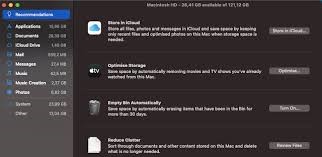
Затем очистите корзину и уменьшите беспорядок, просмотрев большие файлы и удалив те, которые больше не нужны.
Читать — Память в моделях MacBook Air / Pro 2019 г. и новее
Удалите все ненужные приложения
Не секрет, что устаревшие приложения могут вызвать несколько проблем. Они не только замедляют работу вашего MacBook, но и вызывают проблемы с разрядкой аккумулятора. Более того, они также уязвимы для угроз безопасности. Поэтому вы всегда должны отслеживать устаревшие приложения и удалять их раньше, чем позже.
Удалить приложения в macOS довольно просто. Просто перейдите в папку «Приложения», а затем перетащите ненужные приложения в корзину. Возможно, вам придется ввести пароль администратора, чтобы подтвердить удаление приложения.
Обновите все приложения
Обновленные приложения играют важную роль в обеспечении бесперебойной работы MacBook. Таким образом, вы должны убедиться, что ваши приложения обновлены до последней версии. Чтобы начать, зайдите в App Store и нажмите на свой профиль. После этого нажмите на опцию «Обновления» на боковой панели. Теперь вы можете либо обновить все приложения сразу, либо сделать это по одному.
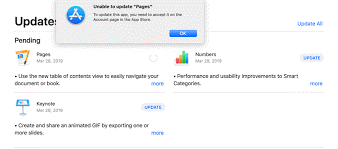
Если вам интересно, как вы можете устанавливать приложения за пределами App Store, то этот процесс так же прост. Просто откройте соответствующее приложение, а затем щелкните его меню в верхнем левом углу экрана. Затем нажмите «Проверить наличие обновлений» и обновите его до последней версии. В большинстве, если не во всех приложениях есть возможность проверить наличие обновлений где-то в разделе меню.
Читать — macOS Big Sur: функции, проблемы и многое другое
Обновление программного обеспечения
И последнее, но не менее важное: вы всегда должны убедиться, что используете последнюю версию macOS. Как iOS, macOS в последнее время часто страдает от слишком многих проблем. Таким образом, довольно высока вероятность того, что проблема может быть связана с ошибкой, которая приводит к случайному сбою или зависанию MacBook.
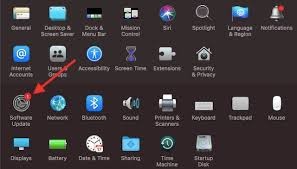
Когда дело доходит до распознавания проблем и их немедленного устранения, Apple всегда была образцовой. Компания из Купертино продолжает выпускать новые обновления, чтобы избавиться от проблем и повысить производительность. Таким образом, обновление программного обеспечения может окончательно решить проблему.
Если ничего не работает: обратитесь в доверенный ремонтный центр
Что делать, если ни одно из вышеупомянутых решений не помогло вам устранить неисправность вашего MacBook? Не волнуйся, это где Быстрый ремонт играет важную роль в быстром и экономичном ремонте.
При поддержке опытной команды супер-технарей мы стремимся предоставлять лучшие услуги по ремонту Apple в Индии. Поэтому свяжитесь с нами как можно скорее, чтобы быстро отремонтировать ваш MacBook, чтобы он снова начал работать с первоклассной производительностью.
Читайте также: профессиональные советы по устранению проблем, связанных с SMC, в MacBook Pro и Air
[ad_2]
